다른 OTT에는 다 있지만, 디즈니 플러스에는 재생속도를 조절할 수 있는 배속기능이 없습니다. 이번 포스팅에서는 PC, 모바일에서 디즈니 플러스 콘텐츠에 배속 기능을 적용하는 방법을 공유하겠습니다. 본문 내용 참고 부탁드립니다.
함께 보면 좋은 글
1. 앱추천) 스윗비콘 - 기프티콘, 쿠폰 통합 관리 어플
디즈니 플러스 (Disney +) 재생속도 (배속기능) 방법 (PC/모바일)
1. PC에서 디즈니플러스 (Disney+) 재생속도 변경방법
2. 모바일에서 디즈니 플러스 (Disney +) 재생속도 변경방법

1. PC에서 디즈니플러스 (Disney+) 재생속도 변경방법
PC에서 디즈니플러스 재생속도를 변경하려면, 크롬브라우저의 확장프로그램인 "Super Video Speed Controller"를 활용하면 됩니다.
변경 방법은 아래와 같습니다.
1. 크롬 확장 프로그램 설치
- Google 검색창에서 "크롬웹스토어"로 검색을하면, chrome 웹 스토어에 들어갈 수 있습니다.
- 웹스토어 좌측 검색창에 "super video"를 선택하여 Super Video Speed Controller를 선택하고 "Chrome에 추가" 버튼을 선택하여 설치합니다.



2. 크롬 확장 프로그램 설정
배속 변경을 쉽게 할수 있도록, 설치한 Super Video Speed Controller를 고정합니다.
- 크롬 우측상단에 확장 프로그램 아이콘을 선택합니다.
- 확장프로그램 리스트에서 "Super Video Speed Controller" 우측에 고정 아이콘을 선택합니다.

3. 디즈니플러스 컨텐츠를 재생하고, 상단에 고정된 "Super Video Speed Controller"를 통해 배속 조절
- 보려고 하는 디즈니플로스 컨텐츠를 재생합니다.
- 우측 상단에 고정된 "Super Video Speed Controller" 아이콘을 누르면, 재생속도를 변환할 수 있는 팝업이 발생합니다.
- 원하는 배속을 결정합니다. 범위는 25% ~ 1600% 입니다.
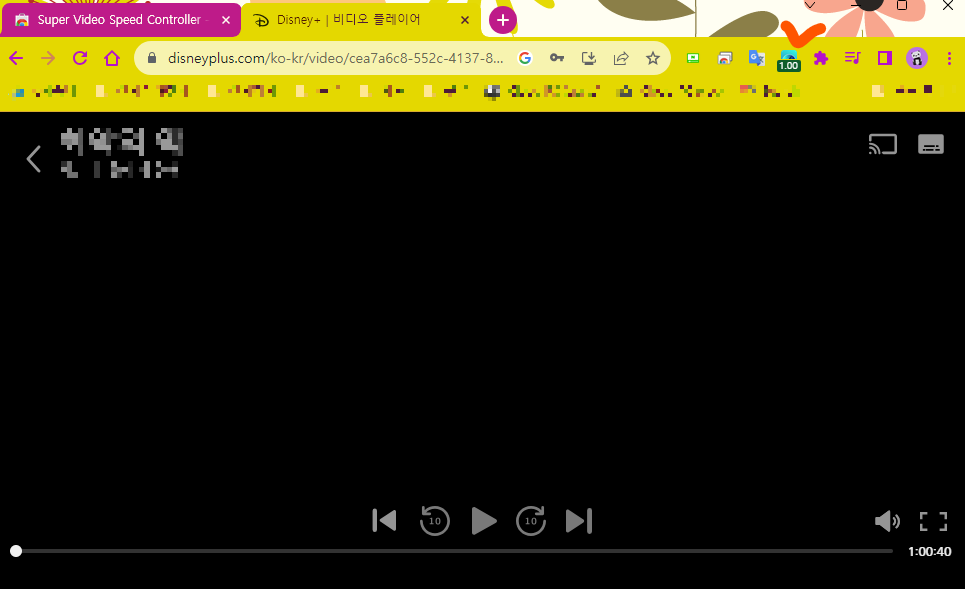

2. 모바일에서 디즈니 플러스 (Disney +) 재생속도 변경방법
아쉽게도 디즈니플러스 어플에서는 재생속도를 변경할 수 없습니다.
대신 삼성인터넷에 비디오 어시스턴트 기능을 이용하면, 재생속도를 변경할 수 있습니다.
변경 방법은 아래와 같습니다.
1. 삼성 인터넷을 실행하고, 브라우저를 PC 버전으로 설정
- 브라우저 (삼성 인터넷)을 실행합니다. (설치 링크는 하단에 있음)
- 브라우저가 모바일로 되어 있으면, 앱을 설치하라는 화면이 발생함.
- 하단메뉴를 통해 "PC버전" 기능을 활성화 합니다.



2. 비디오 어시스턴트 기능 활성화
하단 메뉴 - 설정 - 유용한 기능에 들어가, "비디오 어시스턴트" 기능을 활성화합니다.



3. 디즈니플러스 콘텐츠를 비디오 플레이어 모드로 재생하고, 재생속도 변경
- 디즈니플러스 컨텐츠를 실행하고, 하단에 확장 아이콘을 선택합니다.
- 우측 상단에 "비디오 플레이어" 모드로 변경되었는지 확인합니다.
- 중간 재생속도를 선택하여, 원하는 재생속도로 변경합니다.



삼성 인터넷 다운로드
삼성 인터넷은 구글스토어에만 있고, 아래 링크를 통해 바로 설치가 가능합니다.
요새 디즈니플러스에서 재미있는 콘텐츠가 많이 나와 자주 보는데, 재생속도 조절 기능이 없어서 불편했었습니다. 위 방법은 크롬과 인터넷의 부가 기능을 사용하는 것이라 초기 설정이 필요하지만 한 번만 세팅해 두면 사용하는 데는 큰 불편함은 없었습니다.
추천글
다자녀 혜택 총정리 (기준 3자녀→2자녀로, 적용시점 및 다자녀 우대카드)
다자녀 혜택 총정리 (기준 3자녀→2자녀로, 적용시점 및 다자녀 우대카드)
이번 포스팅에서는 최근 정보에서 발표한 다자녀 가구 기준 변경과 혜택 내용에 대해 알아보겠습니다. 이번 정책은 저출산 대책의 일환으로 더 많은 가구에게 다자녀 혜택을 제공할 수 있을 것
winters-story.tistory.com
캠핑후기#26. 철원 학마을캠프 - 저수지뷰, 애견캠핑장
캠핑후기#26. 철원 학마을캠프 - 저수지뷰, 애견캠핑장
26번째 캠핑장소는 철원에 있는 학마을 캠프입니다. 학마을 캠핑장은 학저수지 바로 캠핑장이 있어서, 사이트에서 저수지 뷰를 바로 볼 수 있습니다. 또한 저수지 둘레에 산책로가 있어서, 가족
winters-story.tistory.com





댓글